Dicas para Usar PowerPoint de Forma Profissional
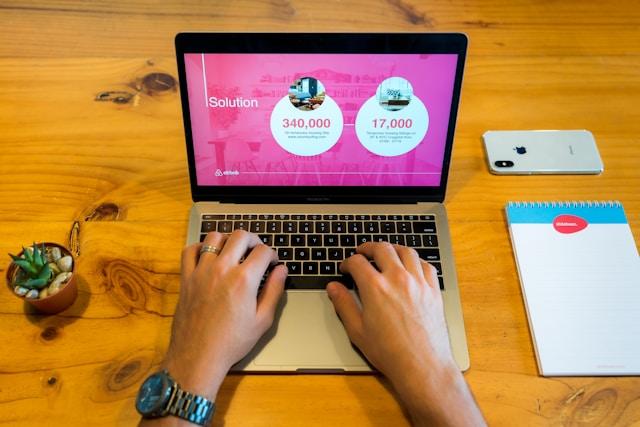
Foto: Divulgação
O PowerPoint é uma ferramenta essencial para apresentações em ambientes corporativos, acadêmicos e eventos diversos. Para garantir que suas apresentações sejam eficazes e impressionem seu público, é importante utilizar o PowerPoint de maneira profissional. Aqui estão algumas dicas para maximizar o impacto e a eficácia das suas apresentações.
1. Defina Objetivos Claros
Antes de começar a trabalhar no PowerPoint, é fundamental definir os objetivos da sua apresentação. Pergunte-se: "Qual é a mensagem principal que quero transmitir?" e "Qual ação eu gostaria que o público tomasse após a apresentação?" Ter um objetivo claro ajudará a direcionar o conteúdo e o design dos slides.
● Objetivo Principal: Estabeleça o propósito da apresentação.
● Mensagem Clara: Mantenha o foco na mensagem central para evitar distrações.
2. Escolha um Layout Consistente
Utilize modelos profissionais do PowerPoint consistentes ao longo de toda a apresentação para criar uma aparência profissional e coesa. O PowerPoint oferece vários modelos e temas que você pode adaptar às suas necessidades. Escolha um layout que seja apropriado para o seu público e que facilite a leitura e compreensão.
● Modelos Profissionais: Escolha um template que reflita a identidade do evento ou da empresa. Você pode escolher um modelos de PowerPoint gratis de sites de terceiros.
● Consistência: Mantenha o mesmo estilo de fonte, cores e design em todos os slides.
3. Use Textos Concisos e Diretos
Evite sobrecarregar seus slides com muito texto. Mantenha o texto curto e direto, destacando apenas os pontos principais. Utilize bullet points e frases curtas para facilitar a leitura e a compreensão.
● Texto Breve: Use frases curtas e evite parágrafos longos.
● Tópicos: Liste informações em tópicos para uma visualização mais clara.
4. Incorpore Gráficos e Imagens Relevantes
Gráficos e imagens podem ajudar a ilustrar seus pontos e tornar a apresentação mais envolvente. Certifique-se de que esses elementos são relevantes para o conteúdo e de alta qualidade.
● Imagens: Selecione imagens que complementem e reforcem a mensagem do slide.
● Gráficos: Utilize gráficos para representar dados de forma visual e fácil de entender.
5. Mantenha um Design Limpo e Profissional
O design dos slides deve ser simples e limpo. Evite o uso excessivo de cores brilhantes, fontes decorativas e elementos gráficos que possam distrair o público. Priorize a clareza e a legibilidade. Se precisar, escolha modelos profissionais para Google Slides compatíveis.
● Cores: Use uma paleta de cores sóbria e consistente.
● Fontes: Escolha fontes legíveis e mantenha o tamanho adequado.
6. Adicione Transições e Animações com Moderação
Transições e animações podem adicionar um toque dinâmico à sua apresentação, mas devem ser usadas com moderação. Opte por efeitos suaves e profissionais que não distraiam o público do conteúdo principal.
● Transições: Use transições discretas entre slides para manter a fluidez.
● Animações: Aplique animações somente para destacar informações importantes, sem exageros.
7. Prepare e Ensaios
Antes da apresentação, ensaie várias vezes para se familiarizar com o conteúdo e o fluxo dos slides. Teste sua apresentação em diferentes dispositivos e ambientes para garantir que tudo funcione corretamente.
● Ensaio: Pratique sua apresentação para se sentir mais confiante e preparado.
● Teste: Verifique todos os equipamentos e compatibilidade para evitar problemas técnicos.
8. Interaja com o Público
Engaje seu público durante a apresentação para manter o interesse e estimular a participação. Faça perguntas, encoraje a interação e esteja preparado para responder a perguntas sobre o conteúdo.
● Perguntas: Faça perguntas para envolver o público e incentivar a participação.
● Interação: Esteja aberto a perguntas e discussões para enriquecer a apresentação.
9. Revise e Ajuste
Após criar seus slides, revise cuidadosamente para corrigir erros e garantir que o conteúdo esteja preciso e coerente. Faça ajustes conforme necessário para melhorar a clareza e o impacto da apresentação.
● Correção: Revise o texto para corrigir erros de digitação e gramática.
● Ajustes Finais: Faça ajustes finais baseados no feedback ou na prática.
Conclusão
Usar o PowerPoint de forma profissional envolve mais do que apenas criar slides; requer planejamento, design eficaz e prática. Ao seguir essas dicas, você pode criar apresentações que sejam claras, envolventes e impactantes. Lembre-se de que a chave para uma apresentação bem-sucedida é a combinação de um design bem pensado, um conteúdo relevante e uma entrega confiante. Prepare-se bem, e sua apresentação certamente será um sucesso. Se precisar de mais dicas ou ajuda com sua apresentação, estou aqui para ajudar!
